幻灯片编辑教案
信息技术幻灯片制作教案

信息技术幻灯片制作教案【活动目标】1、掌握幻灯片的基本制作方法,如插入文本框、图片、形状等。
2、学习调整幻灯片的布局和样式,使其美观、清晰。
3、培养学生对信息技术的兴趣和良好的信息素养。
【活动准备】1、计算机和相关软件(如PowerPoint)2、示例幻灯片3、素材库4、教学PPT【活动过程】一、导入(5分钟)1、通过展示一些精美的幻灯片示例,激发学生对幻灯片制作的兴趣。
2、引导学生思考:这些幻灯片有哪些元素?它们是如何组合在一起的?3、简要介绍幻灯片的基本概念和工具。
二、讲解与演示(15分钟)1、打开PowerPoint软件,简要介绍界面和基本功能。
2、讲解并演示幻灯片的基本操作:插入文本框、图片、形状等。
3、讲解调整幻灯片布局和样式的技巧,如对齐、缩放、颜色等。
4、展示一些常见的幻灯片制作误区,提醒学生避免出现问题。
三、学生实践(20分钟)1、布置实践任务:制作一个介绍自己兴趣爱好的幻灯片。
2、鼓励学生自由发挥,制作个性化的幻灯片。
3、巡回指导,针对学生的问题给予指导和建议。
四、交流与评价(10分钟)1、邀请部分学生分享自己的作品,并讲解制作思路和过程。
2、引导学生评价同学的作品,提出建议和改进意见。
3、教师总结评价,肯定学生的努力和成果,鼓励他们在今后的学习中继续发挥创造力。
五、活动总结(5分钟)1、总结本次活动的重点和难点,强调学生在实践中需要注意的问题。
2、强调信息技术的应用和实践的重要性,希望学生在今后的学习中继续发挥主动性,积极探索和学习。
3、鼓励学生在今后的学习和生活中多使用信息技术工具,提高自己的综合素质和能力。
【活动延伸】1、布置课后作业:继续完善自己的幻灯片作品,使其更加精美和实用。
2、鼓励学生回家后向家长展示自己的作品,并分享学习心得和收获。
【活动反思】本次信息技术幻灯片制作活动,基本达到了预期的目标。
通过讲解与演示,学生基本掌握了幻灯片的基本操作和布局调整,能够独立完成一个介绍自己兴趣爱好的幻灯片。
初中幻灯片编辑教案模板
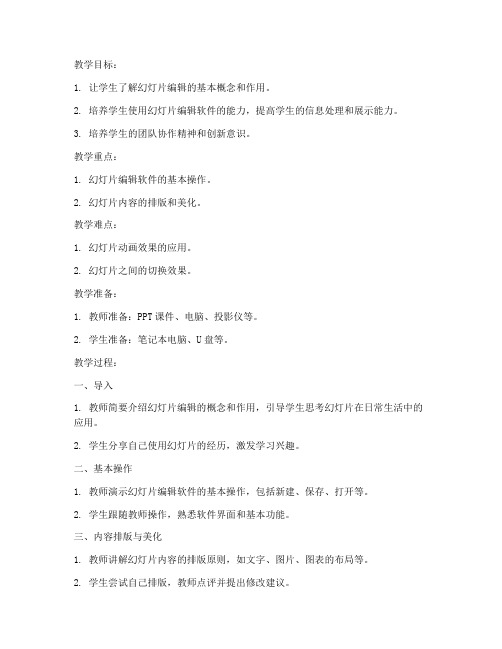
教学目标:1. 让学生了解幻灯片编辑的基本概念和作用。
2. 培养学生使用幻灯片编辑软件的能力,提高学生的信息处理和展示能力。
3. 培养学生的团队协作精神和创新意识。
教学重点:1. 幻灯片编辑软件的基本操作。
2. 幻灯片内容的排版和美化。
教学难点:1. 幻灯片动画效果的应用。
2. 幻灯片之间的切换效果。
教学准备:1. 教师准备:PPT课件、电脑、投影仪等。
2. 学生准备:笔记本电脑、U盘等。
教学过程:一、导入1. 教师简要介绍幻灯片编辑的概念和作用,引导学生思考幻灯片在日常生活中的应用。
2. 学生分享自己使用幻灯片的经历,激发学习兴趣。
二、基本操作1. 教师演示幻灯片编辑软件的基本操作,包括新建、保存、打开等。
2. 学生跟随教师操作,熟悉软件界面和基本功能。
三、内容排版与美化1. 教师讲解幻灯片内容的排版原则,如文字、图片、图表的布局等。
2. 学生尝试自己排版,教师点评并提出修改建议。
3. 教师演示如何使用模板、主题、字体、颜色等美化幻灯片。
四、动画效果1. 教师讲解幻灯片动画效果的基本类型,如进入、退出、强调等。
2. 学生尝试添加动画效果,教师点评并提出修改建议。
五、切换效果1. 教师讲解幻灯片切换效果的基本类型,如淡入淡出、翻页等。
2. 学生尝试设置切换效果,教师点评并提出修改建议。
六、团队协作与展示1. 学生分组,每组完成一个主题的幻灯片制作。
2. 各组同学共同讨论、分工合作,完成幻灯片制作。
3. 各组进行展示,其他同学进行评价。
七、总结与拓展1. 教师总结本节课所学内容,强调幻灯片编辑的重要性。
2. 学生分享学习心得,提出自己的疑问。
3. 教师布置课后作业,让学生练习制作个人简历或项目报告等。
教学反思:1. 本节课通过理论与实践相结合的方式,使学生掌握了幻灯片编辑的基本技能。
2. 在团队协作环节,学生的沟通能力和团队精神得到了锻炼。
3. 教师应关注学生的个体差异,针对不同学生的学习情况给予针对性的指导。
大学ppt制作教案

教学目标:1. 让学生掌握PPT的基本操作和设计原则。
2. 培养学生运用PPT进行教学、演讲和展示的能力。
3. 提高学生的审美能力和信息组织能力。
教学对象:大学本科生教学时间:2课时教学准备:1. PPT制作软件(如Microsoft PowerPoint、WPS演示等)2. 多媒体教学设备(如投影仪、电脑等)3. 教学案例及素材教学过程:第一课时一、导入1. 向学生介绍PPT在学习和生活中的重要性。
2. 引导学生思考如何制作一份优秀的PPT。
二、PPT基本操作1. 打开PPT软件,熟悉界面布局。
2. 学习创建、保存和关闭演示文稿。
3. 学习插入文本、图片、图表等元素。
4. 学习调整文本格式、图片大小和位置。
5. 学习使用动画和切换效果。
三、PPT设计原则1. 简洁明了:PPT内容要简洁,避免信息过载。
2. 重点突出:将重点内容用颜色、字体等方式突出显示。
3. 视觉统一:统一PPT的整体风格,包括字体、颜色、背景等。
4. 逻辑清晰:按照一定的逻辑顺序组织内容,使观众易于理解。
四、案例分析1. 展示优秀PPT案例,分析其设计特点和优点。
2. 学生分组讨论,提出改进意见。
五、课堂练习1. 学生根据所学知识,独立制作一份简单的PPT。
2. 教师巡视指导,解答学生疑问。
第二课时一、复习与巩固1. 回顾PPT基本操作和设计原则。
2. 学生展示自己的PPT作品,教师点评。
二、高级技巧1. 学习使用母版和模板,提高制作效率。
2. 学习插入多媒体元素,如音频、视频等。
3. 学习使用幻灯片切换效果和动画,使演示更生动。
三、实战演练1. 学生分组,每组选择一个主题,制作一份完整的PPT。
2. 教师指导,帮助学生解决问题。
四、总结与反思1. 学生总结PPT制作过程中的收获和不足。
2. 教师点评,提出改进建议。
教学评价:1. 学生对PPT基本操作和设计原则的掌握程度。
2. 学生制作的PPT作品质量。
3. 学生在课堂练习和实战演练中的表现。
《制作简单的幻灯片-放映幻灯片》教案
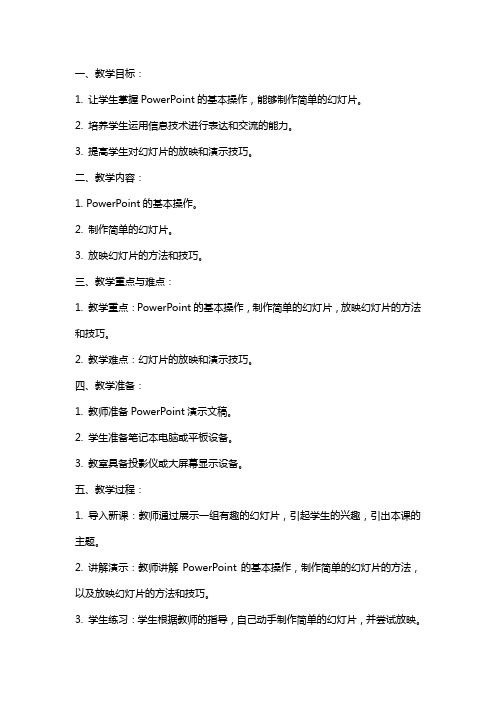
一、教学目标:1. 让学生掌握PowerPoint的基本操作,能够制作简单的幻灯片。
2. 培养学生运用信息技术进行表达和交流的能力。
3. 提高学生对幻灯片的放映和演示技巧。
二、教学内容:1. PowerPoint的基本操作。
2. 制作简单的幻灯片。
3. 放映幻灯片的方法和技巧。
三、教学重点与难点:1. 教学重点:PowerPoint的基本操作,制作简单的幻灯片,放映幻灯片的方法和技巧。
2. 教学难点:幻灯片的放映和演示技巧。
四、教学准备:1. 教师准备PowerPoint演示文稿。
2. 学生准备笔记本电脑或平板设备。
3. 教室具备投影仪或大屏幕显示设备。
五、教学过程:1. 导入新课:教师通过展示一组有趣的幻灯片,引起学生的兴趣,引出本课的主题。
2. 讲解演示:教师讲解PowerPoint的基本操作,制作简单的幻灯片的方法,以及放映幻灯片的方法和技巧。
3. 学生练习:学生根据教师的指导,自己动手制作简单的幻灯片,并尝试放映。
5. 课后作业:学生回家后,继续练习制作幻灯片,并尝试运用放映技巧。
六、教学评价:1. 学生能够熟练掌握PowerPoint的基本操作,制作出简单的幻灯片。
2. 学生能够正确地放映幻灯片,并运用适当的演示技巧。
3. 学生能够有效地运用信息技术进行表达和交流。
七、教学拓展:1. 引导学生学习更高级的PowerPoint功能,如动画、过渡效果等。
2. 让学生尝试制作更具复杂性的幻灯片,提高他们的制作能力。
3. 组织学生进行幻灯片展示比赛,激发他们的学习兴趣。
八、教学注意事项:1. 确保学生已经掌握了PowerPoint的基本操作,再进行本节课的学习。
2. 在学生练习制作幻灯片时,及时给予个别指导和帮助,确保他们能够跟上教学进度。
3. 强调学生在操作过程中的安全,避免不必要的电脑故障。
九、教学反馈:1. 学生对幻灯片制作和放映的掌握程度。
2. 学生对信息技术应用的兴趣和积极性。
3. 学生对教学内容的满意度和建议。
六年级上册信息技术教案《编辑幻灯片》教案教学设计
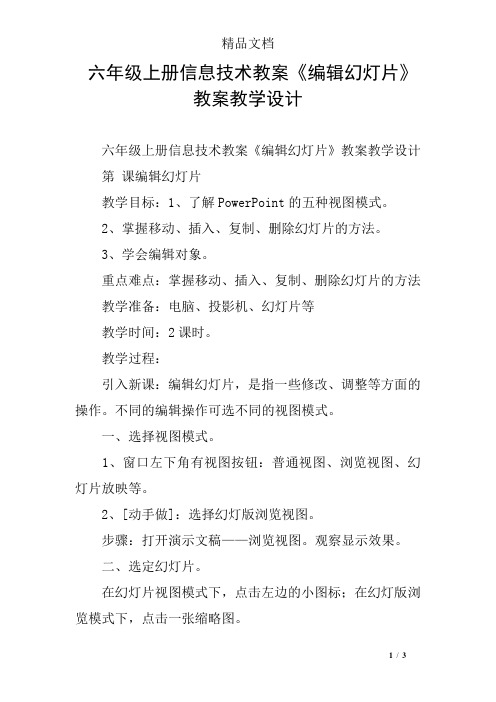
六年级上册信息技术教案《编辑幻灯片》教案教学设计六年级上册信息技术教案《编辑幻灯片》教案教学设计第课编辑幻灯片教学目标:1、了解PowerPoint的五种视图模式。
2、掌握移动、插入、复制、删除幻灯片的方法。
3、学会编辑对象。
重点难点:掌握移动、插入、复制、删除幻灯片的方法教学准备:电脑、投影机、幻灯片等教学时间:2课时。
教学过程:引入新课:编辑幻灯片,是指一些修改、调整等方面的操作。
不同的编辑操作可选不同的视图模式。
一、选择视图模式。
1、窗口左下角有视图按钮:普通视图、浏览视图、幻灯片放映等。
2、[动手做]:选择幻灯版浏览视图。
步骤:打开演示文稿——浏览视图。
观察显示效果。
二、选定幻灯片。
在幻灯片视图模式下,点击左边的小图标;在幻灯版浏览模式下,点击一张缩略图。
观察显示效果。
三、移动幻灯片。
1、在“幻灯片浏览视图”模式下,拖动缩缩略图。
2、[动手做]:移动幻灯片。
四、插入幻灯片。
1、在“幻灯片浏览视图”下,可以在任意位置插入新幻灯片或其他演示文稿中的幻灯片。
2、[动手做]:在演示文稿“自我介绍”中插入幻灯片。
步骤:打开并选定插入点——插入——新幻灯片。
五、复制幻灯片。
1、[动手做]:复制几张幻灯片。
方法:编辑——复制;编辑——粘贴。
Ctrl + 拖动。
2、[动手做]:把电子贺卡复制到新建的演示文稿中。
方法:编辑——复制;编辑——粘贴。
六、删除幻灯片。
提示:在幻灯片浏览模式——选定幻灯片——按DELETE 键。
用编辑——剪切——粘贴方法可移动幻灯片。
七、编辑对象。
1、对象:指文本框、图形、图像、表格、声音等。
2、编辑的基本操作:改变对象的尺寸和位置:用操作点、拖动等方式。
复制和删除对象:用选定、Ctrl , Delete配合操作。
组合与分解对象:用Shift 、工具栏绘画——组合/取消组合进行操作。
八、小结。
教师小结:本课主要是了解PowerPoint的几种视图模式,掌握移动、插入、复制、删除幻灯片的方法、会编辑对象。
信息技术课程设计教学教案之PowerPoint幻灯片制作

信息技术课程设计教学教案之PowerPoint幻灯片制作PowerPoint幻灯片制作教学教案一、教学目标通过本次课程设计的教学,学生应能够:1.了解PowerPoint幻灯片制作的基本概念和技巧;2.掌握PowerPoint软件的使用方法;3.能够独立制作具有专业水平的幻灯片;4.了解幻灯片制作的应用领域和重要性。
二、教学准备1.计算机教室,每个学生配备一台电脑;2.安装好PowerPoint软件;3.准备教学PPT示范资料;4.清晰可读的教学课件;5.讲台、白板、投影仪等。
三、教学流程1.引入(5分钟)通过简单介绍幻灯片制作的重要性和应用领域,激发学生学习的兴趣和主动性。
2.基础知识讲解(15分钟)- 介绍PowerPoint软件的基本功能和特点;- 解释幻灯片的基本组成元素,包括标题、文本框、图片、表格等;- 讲解幻灯片布局的选择和调整方法。
3.软件操作演示(20分钟)通过示范操作,向学生展示如何创建新幻灯片、插入文本框、调整字体样式和大小、插入图片和表格等。
4.练习与实践(30分钟)让学生自主练习操作,完成一份简单的幻灯片制作任务,要求包括至少3个幻灯片,其中包括标题、文本、图片等元素。
5.互动讨论(15分钟)请学生分享自己制作的幻灯片,进行互动讨论,提出改进意见并给予肯定和鼓励。
6.拓展应用(20分钟)向学生介绍一些幻灯片制作的拓展应用,例如动画效果、音频和视频插入、背景音乐等。
7.总结与反思(10分钟)向学生强调幻灯片制作的重要性,总结本节课的学习内容,并鼓励学生在实际生活和学习中灵活运用幻灯片制作技巧。
四、课堂作业要求学生以本节课学习到的知识和技巧,完成一份包含个人介绍的幻灯片。
五、教学评估根据学生的课堂表现、作业完成情况以及对基础知识和操作技巧的掌握程度进行评估。
六、教学资源参考教学PPT示范资料、幻灯片制作练习题、互动讨论资料等。
七、教学延伸为进一步提升学生的幻灯片制作技巧,可推荐相关的优秀幻灯片制作教程和参考书籍。
制作简单幻灯片教案(精选6篇)

制作简单幻灯片教案(精选6篇)制作简单幻灯片教案篇一教师幻灯片制作培训教案教学目标:1、学会在powerpoint 中插入多媒体文件(文字、图片、声音、影片)2、会利用背景、幻灯片应用设计模板美化幻灯片3、学会自定义动画和幻灯片切换的使用。
教学难点:幻灯片切换和自定义动画的使用。
教学过程:一、powerpoint 简介及幻灯片版式的讲解一个简单的多媒体处理软件。
多媒体是指文字、图片、声音和影像。
版式的认识。
二、多种媒体的插入方法:1、文字的插入:(1)艺术字的插入插入——图片——艺术字。
艺术字的美化:选中艺术节,再击右键,选择设置艺术字格式。
(2)文本框的插入:文本框的插入方法:插入——文本框——横排、竖排——拖动文本框格式的设置:选中文本框,单击右键,选择设置文本框格式。
2、图片的插入(1)外部图片的插入:插入图片——来自文件——选择图片路径;图片的菜单条的设置,透明色、水印等方式的制作。
(2)剪贴画的插入方法:插入——图片——剪贴画。
(3)自选图形的插入:插入图片——自选图形——选择——拖动。
自选图形格式的设置,方法参照文本框的设置。
3、声音的插入插入——影片和声音——文件中的声音。
声音格式的设置。
4、视频的插入。
类同于声音的插入。
三、幻灯片的美化:1、幻灯片背景的设置。
单击空白处,或选择格式菜单选择背景命令。
选择合适的背景。
2、幻灯片应用设计模板的应用。
四、自定义动画和幻灯片的切换。
自定义动画的设置单击幻灯片放映——自定义动画(出现动画、出来顺序、自动出现等方式的讲解)制作简单幻灯片教案篇二《制作简单的幻灯片》教案教学课题制作简单的幻灯片教学目标1.了解什么是powerpoint。
2.学会打开powerpoint的方法。
3.学会制作简单的幻灯片。
4.能够放映幻灯片。
教学重点学会打开powerpoint的方法,能制作简单的幻灯片并放映。
教学难点学会制作简单的幻灯片,掌握插入新幻灯片、输入文字和简单修饰文字的方法。
Powerpoint备课教案

PowerPoint备课教案一、教学目标1. 让学生了解PowerPoint的基本功能和操作方法。
2. 培养学生利用PowerPoint进行演示和展示的能力。
3. 提高学生信息化教学素养,为今后的教育教学工作打下基础。
二、教学内容1. PowerPoint的启动与界面认识2. 幻灯片的基本操作(新建、复制、删除、移动)3. 文本的输入与编辑4. 插入图片、图表、媒体文件等元素5. 设置幻灯片的布局与风格三、教学重点与难点1. 重点:PowerPoint的基本操作、文本输入与编辑、插入元素等。
2. 难点:插入媒体文件、设置幻灯片布局与风格。
四、教学方法与手段1. 采用任务驱动法,让学生在完成实际任务的过程中掌握PowerPoint的操作方法。
2. 利用多媒体教学手段,展示PowerPoint的操作演示和实例。
3. 开展小组合作学习,让学生互相交流、讨论、解决问题。
五、教学过程1. 导入新课:介绍PowerPoint的作用和应用场景,激发学生的学习兴趣。
2. 讲解与演示:讲解PowerPoint的启动与界面认识,演示幻灯片的基本操作,让学生跟随操作。
3. 实践操作:让学生动手制作一个简单的幻灯片,巩固所学内容。
4. 插入元素:讲解如何插入图片、图表、媒体文件等元素,并进行演示。
5. 设置幻灯片布局与风格:讲解幻灯片布局与风格的设置方法,并进行演示。
6. 课堂练习:让学生利用PowerPoint制作一个主题明确的幻灯片,教师巡回指导。
7. 总结与评价:总结本节课所学内容,对学生进行评价和反馈。
8. 布置作业:布置一道有关PowerPoint制作的课后作业,巩固所学知识。
9. 课后辅导:针对学生在作业中遇到的问题进行课后辅导。
10. 课程拓展:介绍PowerPoint的高级功能,如动画、过渡效果等,激发学生进一步学习的兴趣。
六、教学评价1. 评价方式:过程性评价与终结性评价相结合。
2. 评价内容:a. PowerPoint的基本操作是否熟练。
2024年PowerPoint教案

PowerPoint教案一、教学目标知识与技能1.了解PowerPoint的基本概念和功能。
2.学会使用PowerPoint进行演示文稿的制作、编辑和展示。
3.掌握PowerPoint中的常用操作,如插入文本、图片、图表等。
4.学会使用PowerPoint中的动画和过渡效果,提高演示文稿的吸引力。
过程与方法1.通过实际操作,掌握PowerPoint的基本使用方法。
2.通过小组合作,培养学生的团队协作能力。
3.通过完成演示文稿的制作,提高学生的信息处理和表达能力。
情感态度与价值观1.培养学生对信息技术的兴趣和爱好。
2.培养学生的创新意识和实践能力。
3.培养学生认真细致的工作态度和良好的审美观念。
二、教学内容1.PowerPoint概述介绍PowerPoint的基本概念、功能和用途。
2.PowerPoint界面及基本操作1.PowerPoint界面介绍:功能区、幻灯片缩略图、备注栏等。
2.新建演示文稿:选择模板、编辑幻灯片和内容。
3.幻灯片的基本操作:选择、移动、复制、删除幻灯片。
4.文本框的使用:插入文本框、编辑文本、设置文本格式。
5.图片的插入与编辑:插入本地图片、在线图片、编辑图片大小和位置。
6.图表的插入与编辑:插入图表、编辑图表数据、设置图表样式。
7.动画和过渡效果的设置:添加动画效果、设置动画顺序和持续时间,添加过渡效果。
3.PowerPoint高级应用1.母版的使用:编辑母版、设置幻灯片和文本样式。
2.幻灯片切换效果:设置幻灯片切换方式、速度和声音效果。
3.动作按钮的添加:插入动作按钮、设置动作按钮的和动画效果。
4.超的添加:插入超、设置超的目标和提示文字。
5.幻灯片放映:设置放映方式、排练计时、自定义放映。
4.PowerPoint实战演练1.小组合作,完成一个演示文稿的制作。
2.演示文稿的主题自选,要求包含文本、图片、图表等元素。
3.设置动画和过渡效果,提高演示文稿的吸引力。
4.进行演示文稿的展示和评价。
PowerPoint优秀教案
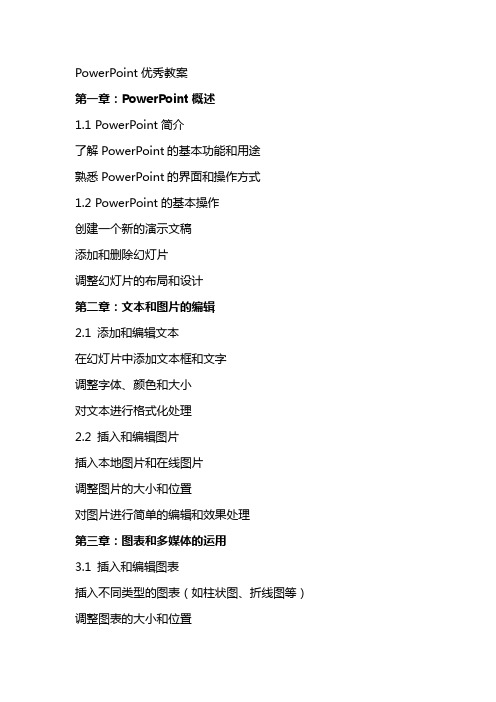
PowerPoint优秀教案第一章:PowerPoint概述1.1 PowerPoint简介了解PowerPoint的基本功能和用途熟悉PowerPoint的界面和操作方式1.2 PowerPoint的基本操作创建一个新的演示文稿添加和删除幻灯片调整幻灯片的布局和设计第二章:文本和图片的编辑2.1 添加和编辑文本在幻灯片中添加文本框和文字调整字体、颜色和大小对文本进行格式化处理2.2 插入和编辑图片插入本地图片和在线图片调整图片的大小和位置对图片进行简单的编辑和效果处理第三章:图表和多媒体的运用3.1 插入和编辑图表插入不同类型的图表(如柱状图、折线图等)调整图表的大小和位置编辑图表的数据和样式3.2 插入和编辑多媒体元素插入音频和视频文件调整多媒体元素的大小和位置设置多媒体文件的播放方式和时间第四章:动画和过渡效果4.1 添加动画效果为文本、图片和图表添加动画效果调整动画的速度和触发方式管理动画的顺序和组合4.2 设置过渡效果选择和应用幻灯片之间的过渡效果调整过渡效果的持续时间和速度添加和删除过渡效果第五章:演示文稿的展示和分享5.1 设置演示文稿的放映方式设置全屏放映和自定义放映调整幻灯片的显示时间和顺序控制观众查看和操作演示文稿的方式5.2 分享和发布演示文稿将演示文稿保存为多种格式(如PDF、视频等)将演示文稿到云端和分享给他人设置演示文稿的访问权限和安全设置第六章:模板和主题的应用6.1 了解模板和主题解释模板和主题的概念演示如何应用内置模板和主题指导如何自定义模板和主题6.2 使用模板和主题展示如何选择合适的模板和主题教学如何调整模板中的元素练习使用模板和主题来创建专业演示文稿第七章:演讲者备注和排练计时7.1 添加演讲者备注演示如何添加和编辑演讲者备注强调备注的重要性以及如何利用备注来准备演讲练习使用备注来增强演讲内容7.2 排练计时和幻灯片浏览展示如何进行排练计时解释排练计时对演讲准备的重要性指导如何使用幻灯片浏览功能来检查演示文稿的流畅性第八章:演示文稿的协作和共享8.1 共享演示文稿解释如何在PowerPoint中共享演示文稿展示如何邀请他人协作编辑演示文稿讨论共享演示文稿时的隐私和安全性问题8.2 使用OneDrive和Teams协作演示如何使用OneDrive和Microsoft Teams来协作编辑演示文稿教学如何在团队中共享和同步演示文稿练习协作编辑和实时协作沟通的技巧第九章:自定义幻灯片放映9.1 设置自定义放映解释自定义放映的概念和用途指导如何创建自定义放映方案演示如何选择特定幻灯片进行放映9.2 放映设置和演示文稿控制展示如何设置放映时的幻灯片切换效果教学如何使用演示文稿计时和自动播放功能练习如何在放映过程中控制幻灯片的展示第十章:高级功能和技巧10.1 使用母版视图解释母版视图的作用和功能指导如何编辑母版幻灯片来统一演示文稿的样式练习使用母版视图来快速更改幻灯片的布局和设计10.2 高级技巧和快捷键教学如何使用高级技巧如条件格式和数据透视图演示常用PowerPoint快捷键的使用方法练习结合高级技巧和快捷键来提高工作效率第十一章:互动式元素和游戏化学习11.1 创建互动式幻灯片介绍互动式幻灯片的概念和重要性演示如何添加互动式元素如按钮、超和动作菜单教学如何设计互动式幻灯片以提高观众参与度11.2 游戏化学习的应用解释游戏化学习在教育中的应用展示如何使用PowerPoint创建简单的游戏化学习活动练习设计有趣的游戏化学习幻灯片来增强学习体验第十二章:集成外部内容和数据12.1 集成外部内容介绍如何集成外部内容如视频、音频和网页演示如何从外部源插入内容到PowerPoint中教学如何管理和控制外部内容在演示文稿中的显示和播放12.2 数据集成和动态演示解释如何将Excel数据集成到PowerPoint中展示如何使用图表和数据透视图来展示动态数据练习如何更新数据源以保持演示文稿的准确性第十三章:演示文稿的打印和分发13.1 设置打印选项解释打印演示文稿的重要性指导如何设置打印选项包括纸张大小、打印内容和布局演示如何打印幻灯片、讲义和大纲13.2 演示文稿的分发展示如何将演示文稿导出为PDF或其他格式教学如何通过电子邮件、文件共享和打印分发演示文稿讨论演示文稿分发时的版权和知识产权问题第十四章:安全和隐私设置14.1 保护演示文稿解释为什么需要保护演示文稿的安全性演示如何设置密码和权限来保护演示文稿不被未经授权的人访问教学如何使用信息权限管理(IRM)来控制演示文稿的复制和编辑14.2 隐私设置和管理介绍如何管理PowerPoint中的隐私设置展示如何设置演示文稿的隐私选项以控制其可见性和共享练习如何安全地共享和存储演示文稿以防止数据泄露第十五章:评估和反馈15.1 收集反馈解释收集反馈的重要性以及如何做到这一点演示如何使用问卷调查、投票和注释来收集观众的反馈教学如何分析反馈来改进未来的演示文稿15.2 评估演示文稿的表现展示如何评估演示文稿的有效性和影响力讨论如何根据反馈和评估结果来调整演示文稿的内容和设计练习如何利用评估结果来提高个人或团队的演示文稿技能重点和难点解析重点:PowerPoint的基本功能和用途界面和操作方式文本和图片的编辑技巧图表和多媒体的运用动画和过渡效果的设置演示文稿的展示和分享方法模板和主题的应用演讲者备注和排练计时的使用演示文稿的协作和共享自定义幻灯片放映高级功能和技巧互动式元素和游戏化学习的创建集成外部内容和数据演示文稿的打印和分发安全和隐私设置评估和反馈的方法难点:高级技巧如条件格式和数据透视图的使用互动式幻灯片的创建和设计游戏化学习活动的规划外部内容和数据的集成方法演示文稿的打印和分发策略安全和隐私设置的配置评估和反馈的有效实施。
《幻灯片》教案设计

《编辑幻灯片》教案设计第一章:幻灯片的基本操作1.1 学习如何创建新的幻灯片1.2 学习如何插入图片、文字和图表1.3 学习如何调整幻灯片的布局和设计1.4 实践操作:创建一个简单的幻灯片第二章:幻灯片的格式设置2.1 学习如何设置字体、字号和颜色2.2 学习如何对文本进行加粗、斜体和下划线等格式设置2.3 学习如何调整段落间距和对齐方式2.4 实践操作:对一个已有的幻灯片进行格式设置第三章:幻灯片的动画和过渡效果3.1 学习如何为幻灯片中的元素添加动画效果3.2 学习如何为幻灯片设置过渡效果3.3 学习如何调整动画和过渡效果的时长和触发方式3.4 实践操作:为一张幻灯片添加动画和过渡效果第四章:幻灯片的演示和分享4.1 学习如何进行幻灯片的演示4.2 学习如何切换幻灯片和控制演示进度4.3 学习如何将幻灯片导出为PDF或图片格式4.4 实践操作:进行一次幻灯片的演示并分享给他人第五章:综合实践5.1 结合所学知识,创建一个完整的幻灯片演示5.2 对自己的幻灯片进行格式设置,使其更具美观性5.3 为幻灯片添加动画和过渡效果,提升观众的观看体验5.4 将完成的幻灯片进行演示并分享给他人,接受他人的反馈和建议第六章:幻灯片的多媒体融合6.1 学习如何插入音频和视频文件6.2 学习如何对音频和视频文件进行剪辑和调整6.3 学习如何设置多媒体文件的播放时间和触发方式6.4 实践操作:在幻灯片中插入并设置一个音频和视频文件第七章:演示文稿的排练和计时7.1 学习如何进行演示文稿的排练7.2 学习如何为幻灯片设置自动播放和计时功能7.3 学习如何查看排练时间和调整演示节奏7.4 实践操作:完成一个幻灯片的排练并设置自动播放和计时第八章:演示文稿的保护和分享8.1 学习如何设置演示文稿的访问权限8.2 学习如何将演示文稿保护为只读格式8.3 学习如何将演示文稿分享给他人观看或编辑8.4 实践操作:保护一个演示文稿并将其分享给他人第九章:advanced editing techniques(高级编辑技巧)9.1 学习如何使用母版视图进行统一格式设置9.2 学习如何插入超和动作按钮9.3 学习如何使用幻灯片动画路径和计时功能9.4 实践操作:利用高级编辑技巧制作一个互动性强的幻灯片第十章:综合实践与反思10.1 结合所学知识,对之前的幻灯片进行改进和优化10.2 在小组内进行幻灯片演示,接受同伴的反馈和建议10.4 分享自己的经验和建议,以提升整个小组的幻灯片制作水平重点和难点解析重点环节1:幻灯片的创建和布局设计补充说明:教学中应强调布局的重要性,以及如何根据内容的重要性来选择布局,例如使用幻灯片来突出主题,使用内容幻灯片来详细展示信息。
《第1课制作简单的幻灯片》教案
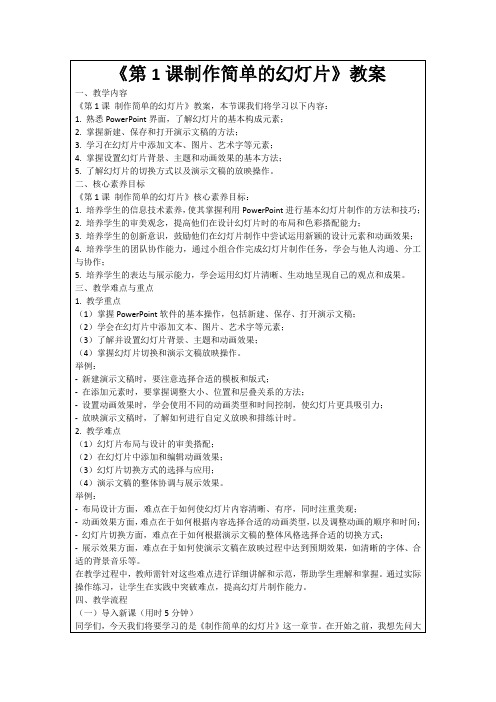
四、教学流程
(一)导入新课(用时5分钟)
同学们,今天我们将要学习的是《制作简单的幻灯片》这一章节。在开始之前,我想先问大家一个问题:“你们在日常生活中是否遇到过需要展示自己想法或报告的情况?”(如学校演讲、项目介绍等)这个问题与我们将要学习的内容密切相关。通过这个问题,我希望能够引起大家的兴趣和好奇心,让我们一同探索幻灯片制作的奥秘。
5.培养学生的表达与展示能力,学会运用幻灯片清晰、生动地呈现自己的观点和果。
三、教学难点与重点
1.教学重点
(1)掌握PowerPoint软件的基本操作,包括新建、保存、打开演示文稿;
(2)学会在幻灯片中添加文本、图片、艺术字等元素;
(3)了解并设置幻灯片背景、主题和动画效果;
(4)掌握幻灯片切换和演示文稿放映操作。
课堂上,我尽量使用简洁明了的语言讲解幻灯片制作的理论知识,通过案例分析让学生们看到实际操作的效果。在重点难点解析环节,我注意到有些学生对添加动画效果这一部分感到困惑,于是我及时进行了个别指导,帮助他们理解并掌握操作方法。
实践活动环节,学生们的参与度很高,分组讨论和实验操作都进行得非常顺利。我鼓励他们发挥创意,将所学知识应用到实际操作中。看到他们展示自己的成果时,我感到非常高兴,因为他们在实践中掌握了幻灯片制作的技巧。
(五)总结回顾(用时5分钟)
今天的学习,我们了解了幻灯片的基本概念、重要性和应用。通过实践活动和小组讨论,我们加深了对幻灯片制作的理解。希望大家能够掌握这些知识点,并在日常生活中灵活运用。最后,如果有任何疑问或不明白的地方,请随时向我提问。
五、教学反思
幻灯片教案设计模板
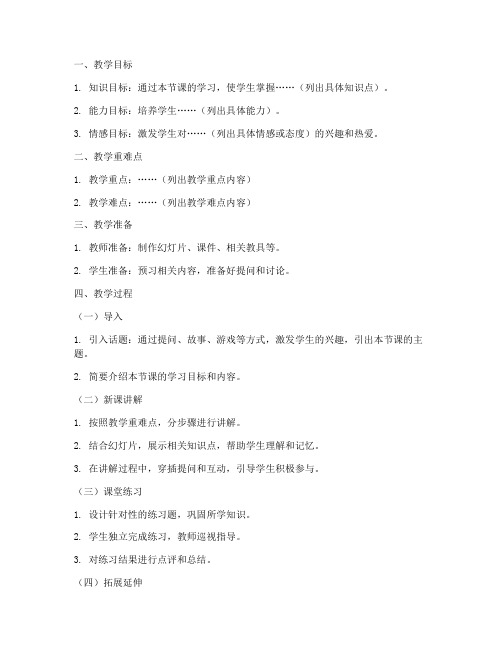
一、教学目标1. 知识目标:通过本节课的学习,使学生掌握……(列出具体知识点)。
2. 能力目标:培养学生……(列出具体能力)。
3. 情感目标:激发学生对……(列出具体情感或态度)的兴趣和热爱。
二、教学重难点1. 教学重点:……(列出教学重点内容)2. 教学难点:……(列出教学难点内容)三、教学准备1. 教师准备:制作幻灯片、课件、相关教具等。
2. 学生准备:预习相关内容,准备好提问和讨论。
四、教学过程(一)导入1. 引入话题:通过提问、故事、游戏等方式,激发学生的兴趣,引出本节课的主题。
2. 简要介绍本节课的学习目标和内容。
(二)新课讲解1. 按照教学重难点,分步骤进行讲解。
2. 结合幻灯片,展示相关知识点,帮助学生理解和记忆。
3. 在讲解过程中,穿插提问和互动,引导学生积极参与。
(三)课堂练习1. 设计针对性的练习题,巩固所学知识。
2. 学生独立完成练习,教师巡视指导。
3. 对练习结果进行点评和总结。
(四)拓展延伸1. 引导学生思考与本节课相关的问题,激发学生的创新思维。
2. 提供拓展资料,让学生自主探究。
(五)课堂小结1. 总结本节课所学内容,帮助学生梳理知识体系。
2. 强调重点和难点,提醒学生在课后进行巩固。
(六)布置作业1. 布置适量的课后作业,巩固所学知识。
2. 作业形式多样,如:书面作业、实践作业等。
五、教学反思1. 教学过程中,关注学生的学习情况,及时调整教学策略。
2. 对本节课的教学效果进行评价,总结经验教训,为今后的教学提供参考。
六、教学评价1. 课堂参与度:观察学生在课堂上的参与程度,评价学生的学习积极性。
2. 知识掌握程度:通过课堂练习和作业,评价学生对知识点的掌握情况。
3. 能力培养:关注学生在课堂上的表现,评价学生能力的提升情况。
注:以上模板仅供参考,具体教学过程需根据实际情况进行调整。
幻灯片制作教案
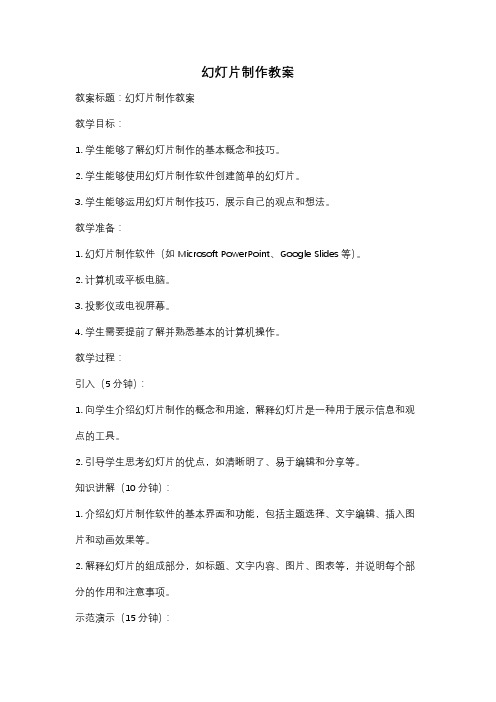
幻灯片制作教案教案标题:幻灯片制作教案教学目标:1. 学生能够了解幻灯片制作的基本概念和技巧。
2. 学生能够使用幻灯片制作软件创建简单的幻灯片。
3. 学生能够运用幻灯片制作技巧,展示自己的观点和想法。
教学准备:1. 幻灯片制作软件(如Microsoft PowerPoint、Google Slides等)。
2. 计算机或平板电脑。
3. 投影仪或电视屏幕。
4. 学生需要提前了解并熟悉基本的计算机操作。
教学过程:引入(5分钟):1. 向学生介绍幻灯片制作的概念和用途,解释幻灯片是一种用于展示信息和观点的工具。
2. 引导学生思考幻灯片的优点,如清晰明了、易于编辑和分享等。
知识讲解(10分钟):1. 介绍幻灯片制作软件的基本界面和功能,包括主题选择、文字编辑、插入图片和动画效果等。
2. 解释幻灯片的组成部分,如标题、文字内容、图片、图表等,并说明每个部分的作用和注意事项。
示范演示(15分钟):1. 在投影仪或电视屏幕上演示如何使用幻灯片制作软件创建一个简单的幻灯片。
2. 逐步演示如何添加标题、编辑文字内容、插入图片和应用动画效果等。
3. 强调演示过程中的技巧和注意事项,如选择合适的字体和颜色、保持幻灯片内容简洁明了等。
实践操作(20分钟):1. 要求学生打开他们自己的计算机或平板电脑上的幻灯片制作软件。
2. 让学生根据自己的兴趣或主题创建一个简单的幻灯片,至少包括一个标题、三个文字内容和一张图片。
3. 鼓励学生在实践过程中尝试不同的主题、布局和动画效果,以提高他们的创造力和技术能力。
展示与分享(10分钟):1. 邀请学生轮流展示他们制作的幻灯片,并向同学们分享他们的观点和想法。
2. 鼓励同学们提出问题和给予反馈,以促进学生之间的互动和学习。
总结(5分钟):1. 总结幻灯片制作的基本概念和技巧。
2. 强调幻灯片制作是一种有效的展示工具,学生可以在学习和工作中广泛应用。
拓展活动:1. 鼓励学生在其他学科或主题上继续制作幻灯片,以提高他们的技术水平和表达能力。
制作ppt的步骤教案

制作ppt的步骤教案篇一:幻灯片制作教案powerpoint教案(20课时)一、教材简析本教材主要内容以Microsoft Office套件中的PowerPoint的使用为主,具体内容有:1.制作演示文稿 2.不同视图方式的使用 3.文本框的操作 4.图片,对象的插入和编辑 5.带有超级链接的演示文稿6.超级链接的使用7.修饰幻灯片的播放效果8.声音,影片的插入9.模板的使用10.幻灯片的背景设置及配色方案11.学会使用帮助.二、学情评价1、学生学习计算机的兴趣浓厚,热情较高2、学生的计算机基础知识掌握不够牢,搜集各种信息的能力较差。
3、学生运用电脑的能力较差4、部分学生上机行为不够规范5、有些学生键盘操作不熟练,仍存在用一只手操作键盘现象三、目的要求1、培养学生爱护公物的良好习惯2、提高学生学习计算机理论知识的兴趣3、规范学生上机行为4、对学生适时进行爱国主义教育5、成绩指标:平均分80,及格率98%,高分率80%四、教学措施1、认真钻研,精心备课2、仔细讲授3、耐心辅导4、严格要求学生授课时间: 总第1课时课题:第一课::利用Powerpoint制作简单的演示文稿课型:新授课教学内容:新建演示文稿教学目标(思想、知识、能力): 1. 掌握如何启动Powerpoint 应用程序.2. 能新建一个空演示文稿3. 知道幻灯片的“版式”的涵义4. 会保存制作好的演示文稿教学重、难点:建立演示文稿教法、学法:讲演辅结合教学程序:认知操作一. 引入同学们新年好,本学期继续由我同大家来学习信息技术。
上学期,我们学习了Office97中的电子表格软件Excel97的相关内容,大部分同学已掌握了如何制作一个表格了。
本学期,我们将继续学习Office97中的另一应用软件PowerPoint97。
用它可以制作多媒体演示文稿。
从今天开始我们将围绕下例,来学习该软件的应用:制作一个古体诗讲解的演示文稿,由五张相对独立的幻灯片组成。
创意幻灯制作教案

创意幻灯制作教案
一、教学目标:
1.了解幻灯制作的基本概念和技巧;
2.掌握幻灯制作的步骤和方法;
3.培养学生的创造力和表达能力。
二、教学重点和难点:
重点:幻灯制作的基本概念和技巧;
难点:如何运用创意制作出吸引人的幻灯片。
三、教学准备:
1.教师准备:了解幻灯制作的基本知识,掌握幻灯制作软件的使用方法;
2.学生准备:准备好电脑和幻灯制作软件。
四、教学过程:
1.引入:教师向学生介绍幻灯制作的概念和重要性,激发学生
学习的兴趣;
2.讲解幻灯制作的基本步骤和技巧,包括选择主题、布局设计、插入图片和文字等;
3.展示一些优秀的幻灯片作品,让学生对幻灯制作有更直观的
了解;
4.分组活动:将学生分成小组,每组选择一个主题,进行幻灯
制作;
5.指导学生运用创意制作幻灯片,鼓励他们尝试不同的设计风
格和元素;
6.学生展示:让每个小组展示他们的作品,并进行互相评价和
讨论;
7.总结:教师对学生的作品进行总结和点评,鼓励学生继续提高自己的幻灯制作能力。
五、教学反思:
1.本节课的教学目标是否达到;
2.学生在幻灯制作过程中的表现和问题;
3.如何更好地激发学生的创造力和表达能力。
六、教学延伸:
1.鼓励学生在课后继续进行幻灯制作,培养他们的创意和设计能力;
2.组织学生参加幻灯制作比赛,激发他们的学习热情和竞争意识。
七、教学反馈:
1.听取学生对本节课的反馈意见;
2.收集学生的幻灯作品,进行评选和展示。
小学信息技术《幻灯片的修改和调整》教案

小学信息技术(幻灯片的修改和调整)教案一、教学目标1.学生能够说出幻灯片选定、移动、复制、删除的操作步骤,能独立完成相关操作。
2.通过合作探究连续和不连续的多张幻灯片的选定操作,提高知识迁移能力。
3.在灵敏增删幻灯片的操作过程中,感受PowerPoint功能的丰富性,提升探究兴趣。
二、教学重难点(重点)幻灯片的选定、移动、复制操作。
(难点)依据实际需要合理调整幻灯片。
三、教学过程(一)导入新课教师展示课前制作的有局部瑕疵的演示文稿,开展“大家来找茬〞游戏。
游戏规则:学生以信息技术小组为单位找出演示文稿中存在的瑕疵,用时最短的小组获胜。
提出问题:该演示文稿中存在哪些问题呢(有些幻灯片是重复的,有些幻灯片顺序不合理等)教师总结:面对这样有瑕疵的演示文稿,我们如何修改和调整它呢让我们带着这个问题,一起进入今天的内容——(幻灯片的修改和调整)。
(二)新课讲授1.选定幻灯片教师讲解:要想对演示文稿中的幻灯片进行调整,需要先选中该幻灯片。
组织学生以信息技术小组为单位,回忆以前学习过的选定文件或文件夹的方法,翻开本节课的“草原盛会——那达慕〞演示文稿,尝试用同样的方法选中指定幻灯片,时间为3分钟。
提出问题:(1)如何选定单个、连续多个、不连续多个文件或文件夹(单个:左键单击选中即可;连续多个:按住Shift键,分别单击第—个和最后一个文件或文件夹;不连续多个:按住Ctrl键,分别单击需要选择的文件或文件夹)(2)如何选定连续的多张幻灯片(按住Shift键不放,先单击要选定的第—张幻灯片,再单击要选定的最后一张幻灯片,两次单击的幻灯片和它们之间的全部幻灯片就同时被选定了)(3)如何选定不连续的多张幻灯片(按住Ctrl键不放,依次单击要选定的幻灯片,可以同时选定不连续的多张幻灯片)教师总结:被选中的幻灯片缩略图会被一个黄色粗线框围住;在幻灯片扫瞄视图窗口的空白处单击,可以取消选定。
2.移动幻灯片教师讲解:选定了需要进行调整的幻灯片之后,就可以对其进行移动操作了。
- 1、下载文档前请自行甄别文档内容的完整性,平台不提供额外的编辑、内容补充、找答案等附加服务。
- 2、"仅部分预览"的文档,不可在线预览部分如存在完整性等问题,可反馈申请退款(可完整预览的文档不适用该条件!)。
- 3、如文档侵犯您的权益,请联系客服反馈,我们会尽快为您处理(人工客服工作时间:9:00-18:30)。
一、教学课题:第13课幻灯片编辑
二、教学目标
1.知识目标
掌握设置幻灯片背景的一般方法,能够为幻灯片设置动画效果。
2.能力目标
⑴培养学生的实践能力。
⑵提高学生对信息的处理能力。
3.发展目标
⑴培养学生创新、团结协作的能力。
⑵培养学生自主学习的能力。
⑶进一步培养学生对信息技术的兴趣。
三、教学重点和难点
1.教学重点
(1)背景设置的方法。
(2)自定义动画效果的设置。
2.教学难点
(1)自定义动画效果设置的方法。
四、教学课时:1课时
五、学法指导
学生在完成每一个任务的过程中,总是从思考讨论完成任务的办法开始,然后对讨论的结果进行探究验证,找到正确答案之后,把它牢记下来,最后在理论的指导下自主创造。
七、教学过程:。
